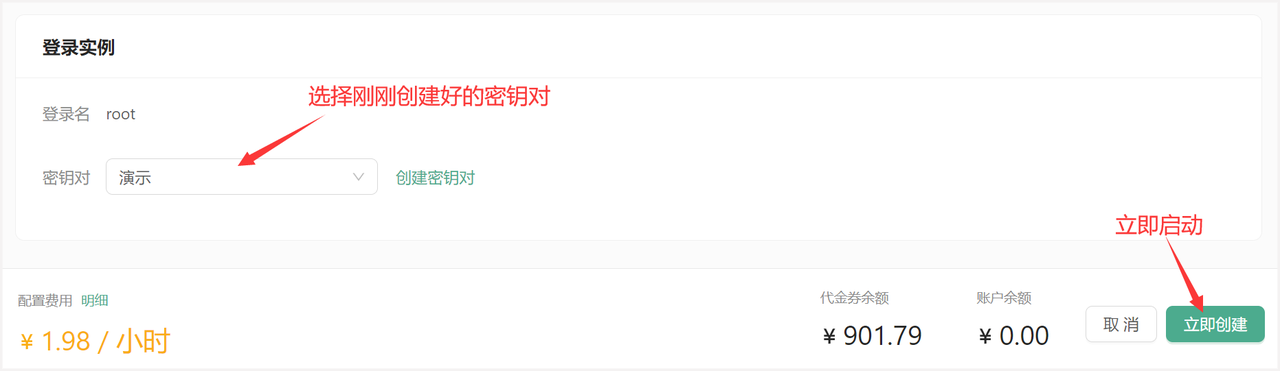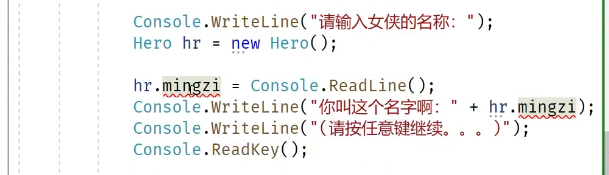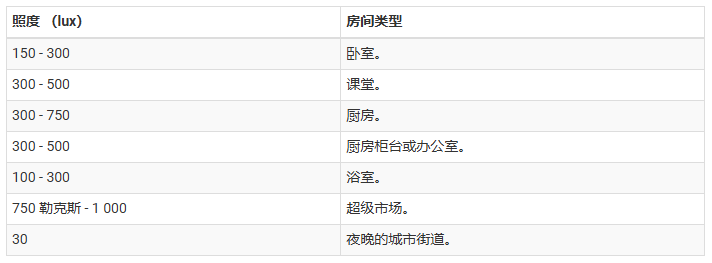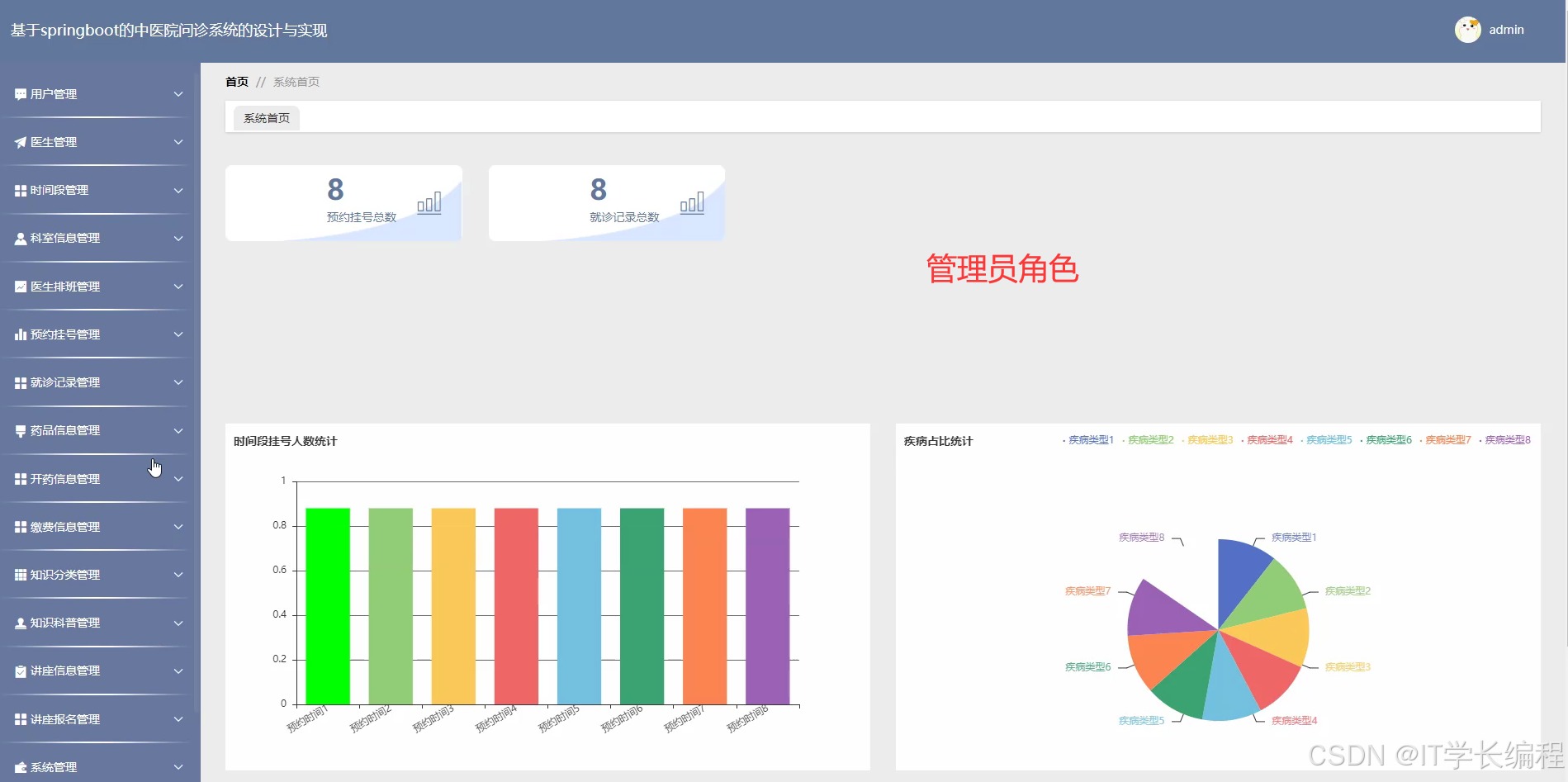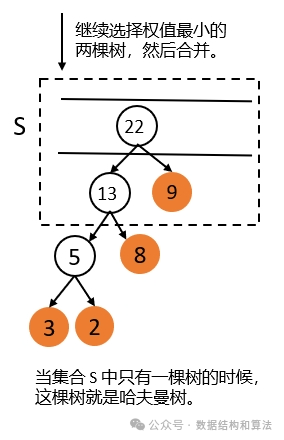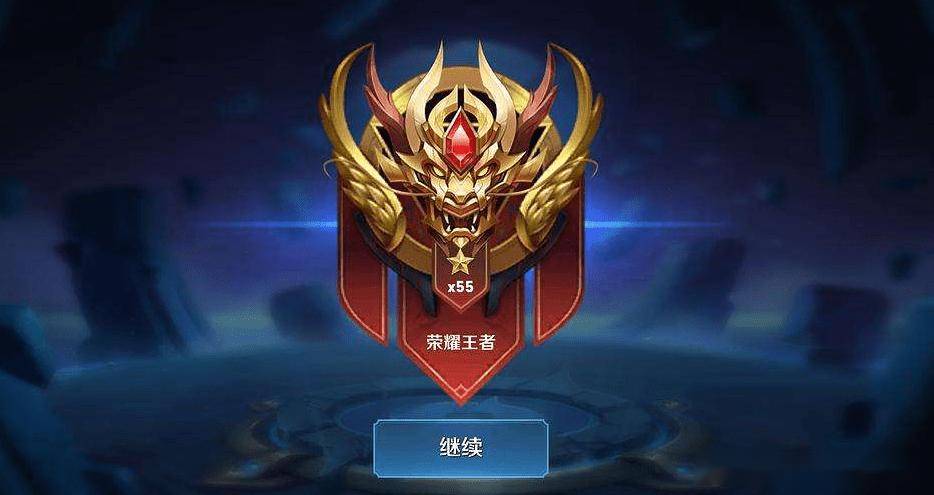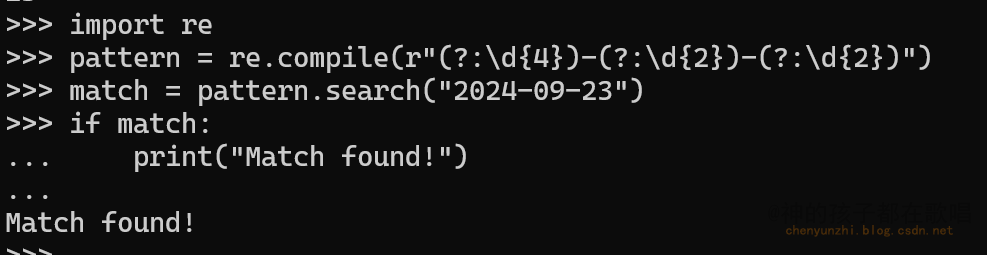几个可以给pdf加密的方法,pdf加密详细教程。在信息快速传播的今天,PDF文件已经成为重要的文档格式,被广泛应用于工作、学习和个人事务中。然而,随着数字内容的增加,数据安全和隐私保护的问题愈发凸显。无论是商业机密、财务报表还是个人资料,确保这些文件不被未授权访问至关重要。因此,PDF加密逐渐成为保护信息的有效手段。
PDF加密不仅能限制文件的查看和编辑权限,还能为敏感信息提供额外的安全保障。随着各种加密技术的出现,用户能够选择适合自己需求的方法,轻松为文档添加保护层。在接下来的内容中,我们将深入探讨几种实用的PDF加密方式,帮助你了解如何有效提升文件安全性,确保你的重要信息得到妥善保护。

给pdf加密的方法一:使用“星优PDF工具箱”软件
软件下载链接:https://www.xingyousoftSejda editor/softcenter/XYPdf
第1步,首先,在电脑上下载并安装【星优PDF工具箱】软件。安装完成后,打开软件,选择【PDF文件操作】选项,以便进入相关功能页面。在内页中,找到并点击【PDF加密】功能。
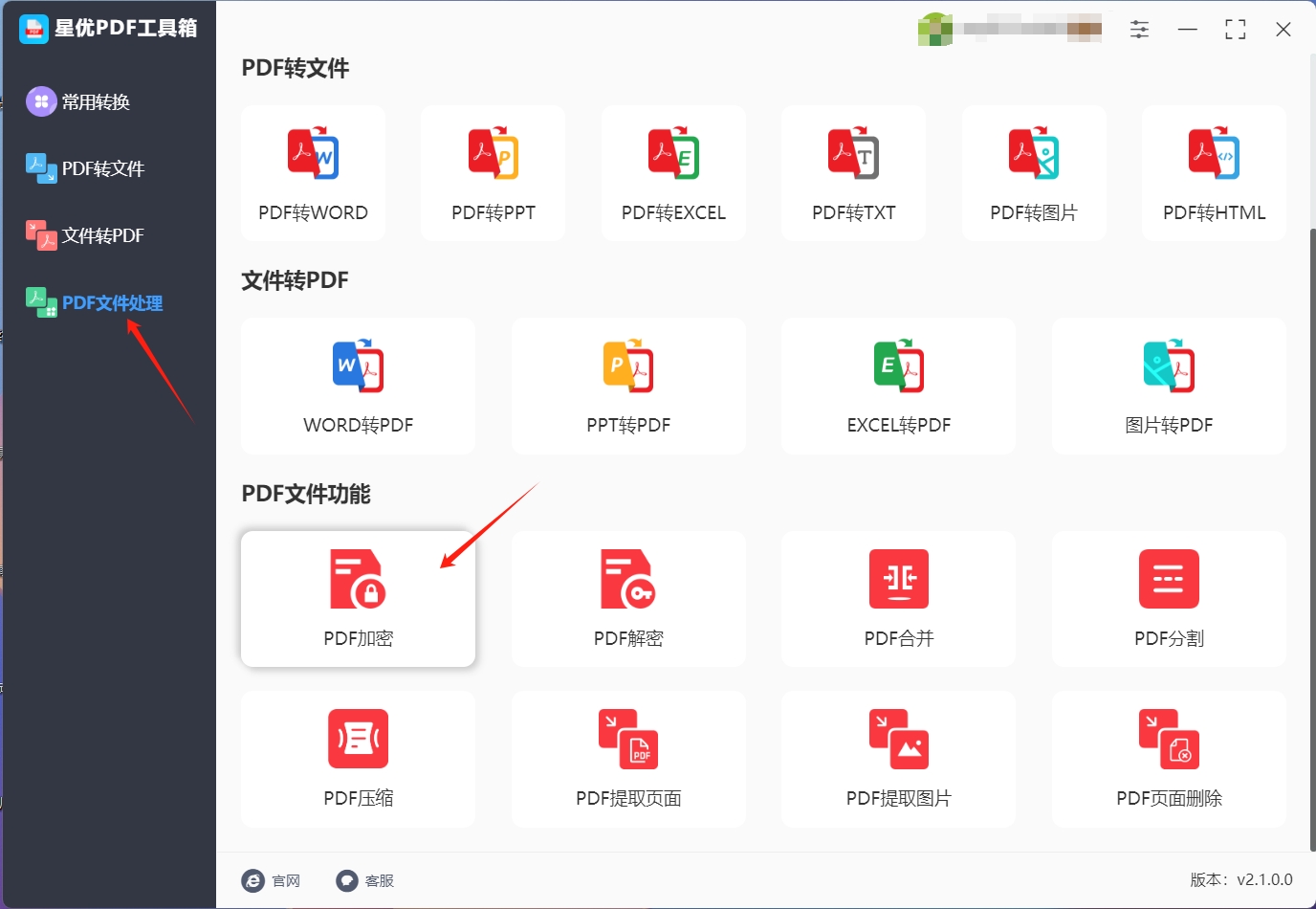
第2步,接着,点击【添加文件】按钮,将需要设置密码的PDF文档导入软件,你可以一次性添加多个文件,便于批量处理。
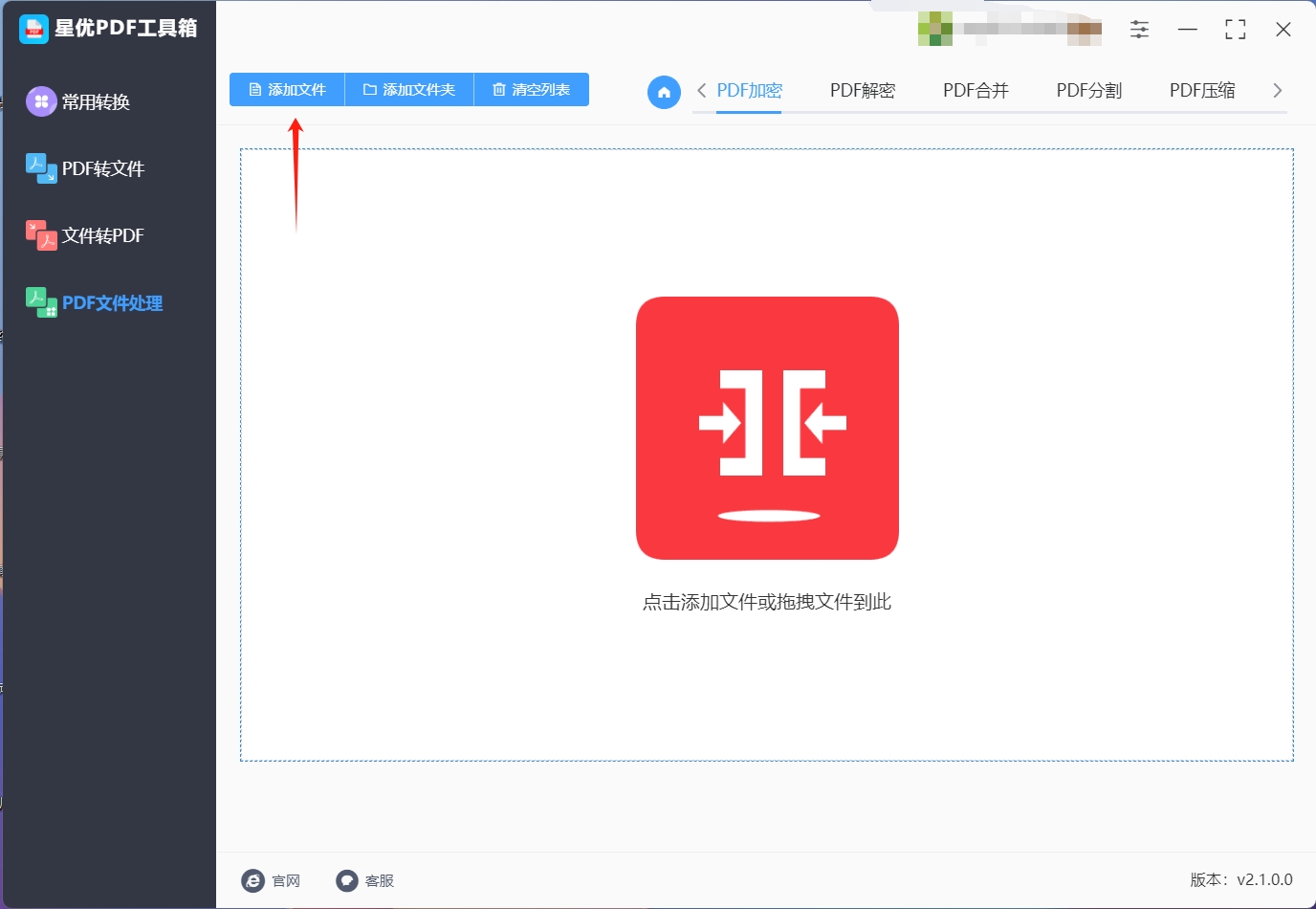
第3步,在左下方输入所需的密码,确保文件安全。同时,在右上方选择输出目录,这将是加密后PDF文件的保存位置。
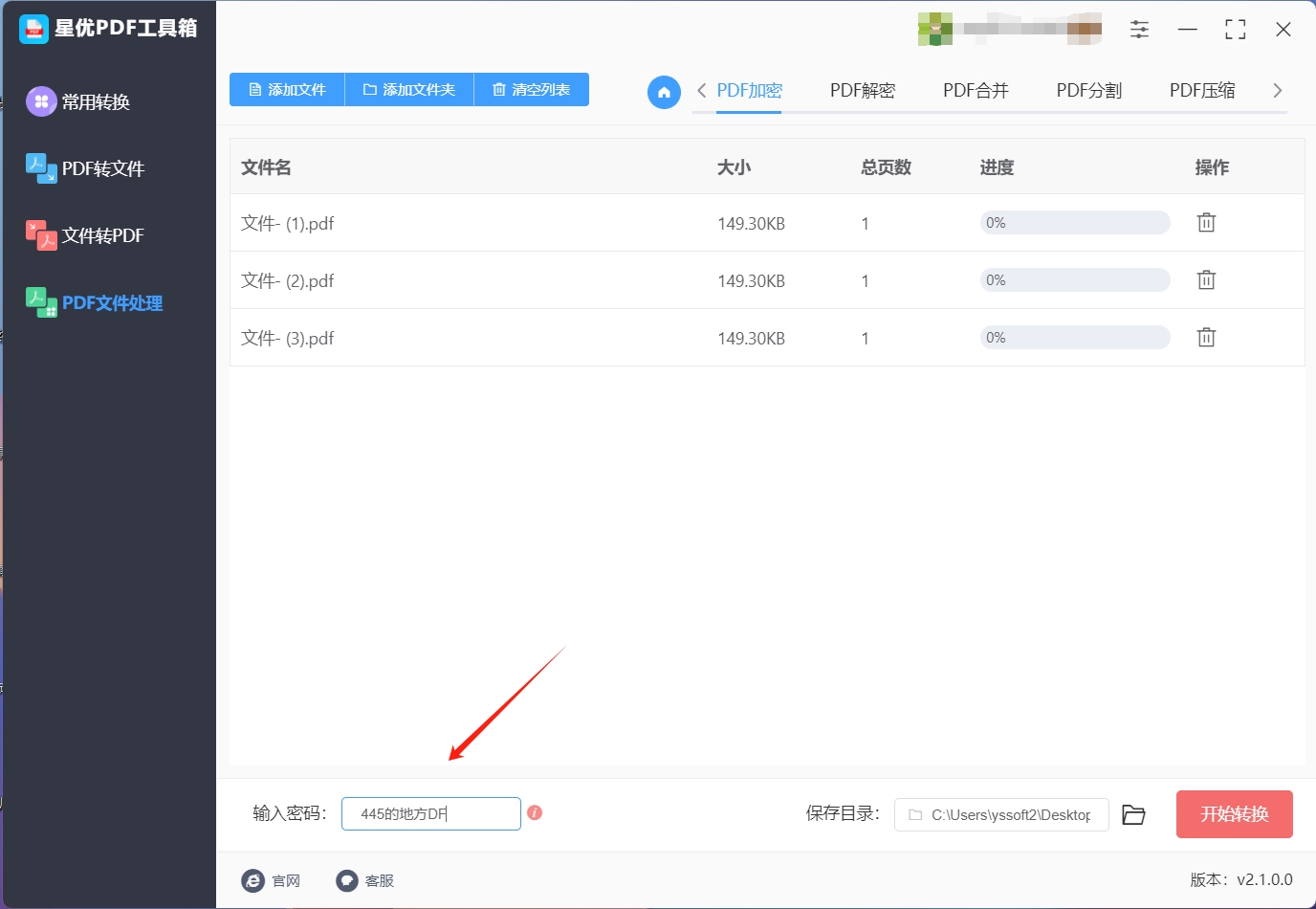
第4步,点击红色的【开始转换】按钮,软件将启动加密过程。完成后,软件会自动打开输出文件夹,你可以在这里找到加密后的PDF文件。
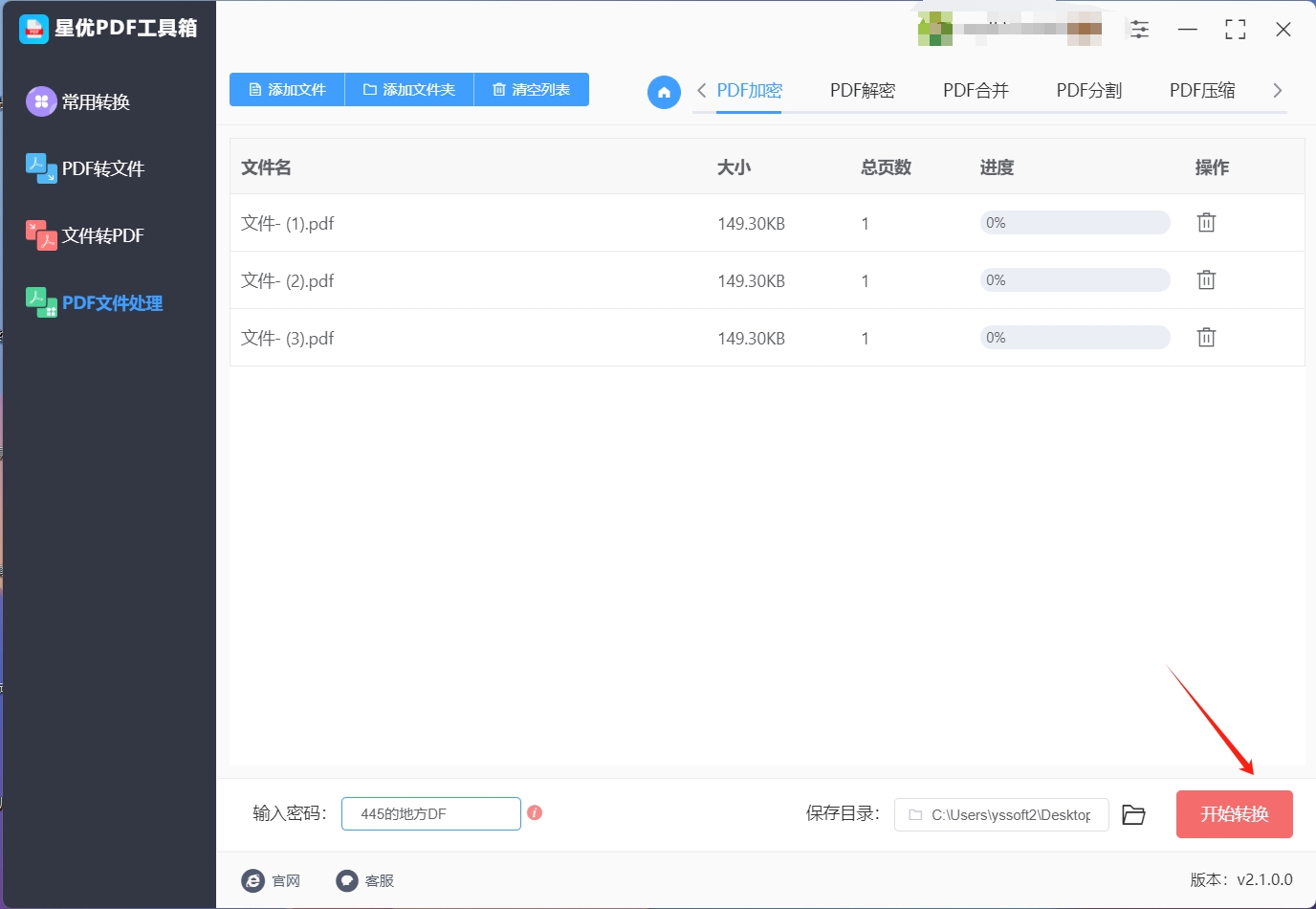
第5步,最后,你会发现,只有输入正确的密码才能打开加密后的PDF文件,这确保了文档的安全性和隐私保护。通过这个过程,你可以轻松地为多个PDF文档设置密码,提升文件管理的安全性。
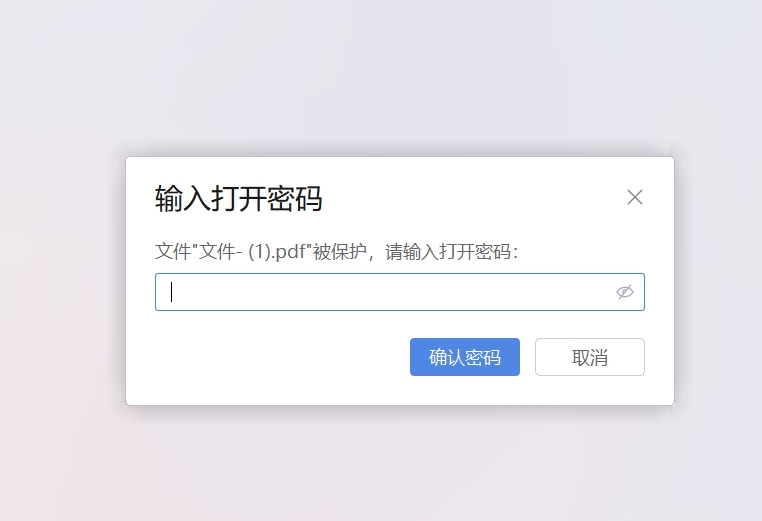
给pdf加密的方法二:使用“Adobe Acrobat”软件
打开文件:启动Adobe Acrobat软件,选择“文件”菜单中的“打开”选项,导入您希望加密的PDF文件。确保文件已经在软件中加载完毕,以便后续操作。
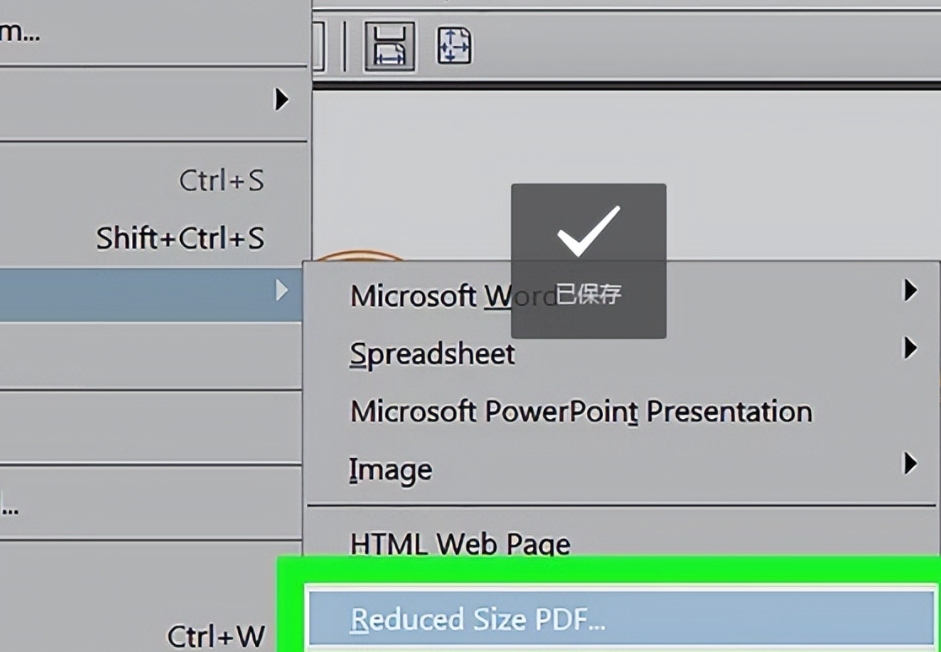
访问保护工具:在顶部菜单中,点击“工具”,然后找到“保护”选项。在下拉菜单中选择“加密”,接着点击“使用密码加密文档”,此时将打开一个设置密码的对话框。
设置密码:在弹出的对话框中,输入您希望设置的密码,并在下方的确认框中再次输入相同的密码以确保一致性。选择一个强密码,包含字母、数字和符号,以增强安全性。
选择加密级别:在同一对话框中,您可以选择加密级别,例如AES-256。这是一种强加密标准,能够有效保护您的文件不被未授权访问。
完成加密:点击“确定”以保存您的设置,完成加密操作。此时,Adobe Acrobat将对文件进行处理,并生成一个加密后的PDF文件。确保记住您的密码,以便将来访问该文件。
给pdf加密的方法三:使用“UPDF”软件
下载并安装UPDF软件:
首先,访问UPDF的官方网站,找到下载链接并下载安装程序。按照屏幕上的指示完成安装。安装过程简单快捷,确保您选择适合您操作系统的版本(Windows或Mac)。
打开软件并导入文件:
启动UPDF软件后,您将看到简洁明了的用户界面。在主界面上,点击“打开文件”按钮,浏览您的计算机,选择需要加密的PDF文件并导入。文件加载后,您可以在软件中查看其内容。
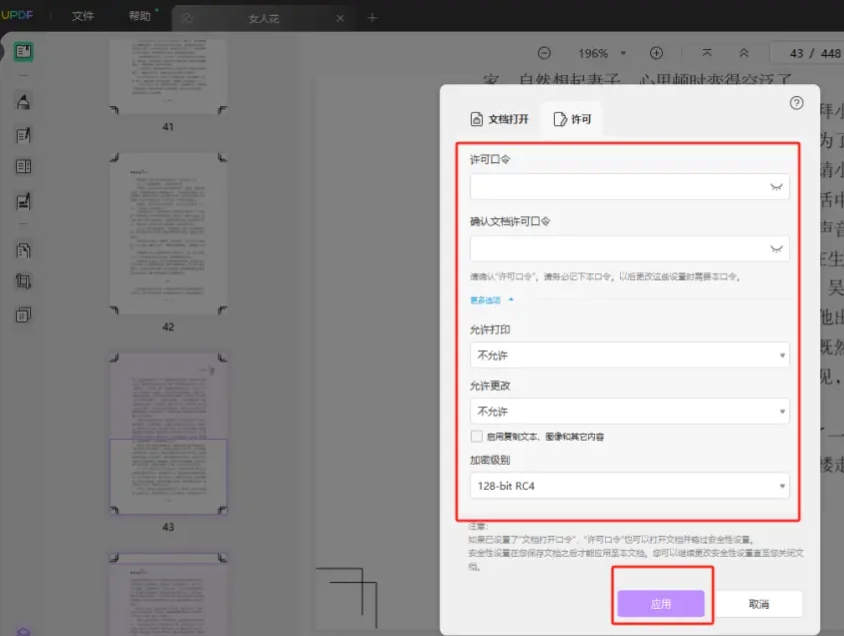
找到密码保护选项:
在UPDF的工具栏或侧边菜单中,找到“使用密码进行保护”选项并点击。这将引导您进入密码设置界面,您可以在此进行文件加密设置。
选择加密方式:
在密码保护选项中,您可以选择不同的加密方式,例如“文档打开”。这意味着每次打开该PDF文件时,用户都需要输入密码。选择合适的加密方式,以确保满足您的安全需求。
输入并确认密码:
在弹出的输入框中,首先输入您希望设置的密码,然后在下方再次输入以确认。这一步非常重要,确保密码的输入一致,避免将来无法访问文件。
应用设置并保存文件:
完成密码输入后,点击“应用”按钮。UPDF将会对文件进行加密处理。处理完成后,记得选择“保存”选项,以确保将加密后的文件保存在您的计算机中。
给pdf加密的方法四:使用“PDF Agile”软件
打开PDF Agile软件:
启动PDF Agile软件。您将看到一个用户友好的界面,可以方便地访问各种功能。确保您的软件是最新版本,以获得最佳性能和安全性。
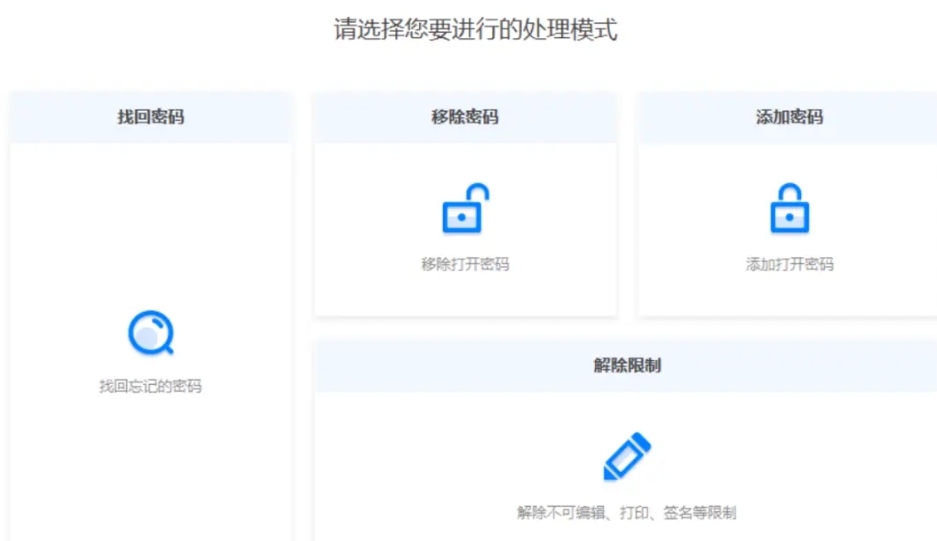
导入PDF文件:
点击主界面中的“打开”按钮,浏览您的计算机并选择需要加密的PDF文件。导入后,您将能够查看和编辑该文件的内容。
访问保护选项:
在上方菜单栏中,找到“Protect”选项。点击后,您将看到多个安全功能,选择其中的“Encrypt”来进行文件加密。
设置加密密码:
在弹出的窗口中,您需要输入所需的加密密码。确保密码强度适中,包含字母、数字和符号,以提升安全性。再次确认密码以确保输入无误。
完成加密操作:
输入密码后,点击“OK”按钮。PDF Agile将会处理您的文件,应用所设置的加密保护。加密完成后,系统会提示您保存更改,确保您保存加密后的文件以防丢失。
给pdf加密的方法五:使用“ONLYOFFICE Desktop Editor”软件
启动ONLYOFFICE Desktop Editor:
首先,确保您已在计算机上安装ONLYOFFICE Desktop Editor。打开软件后,您将进入主界面,清晰的布局使您能够快速找到所需功能。
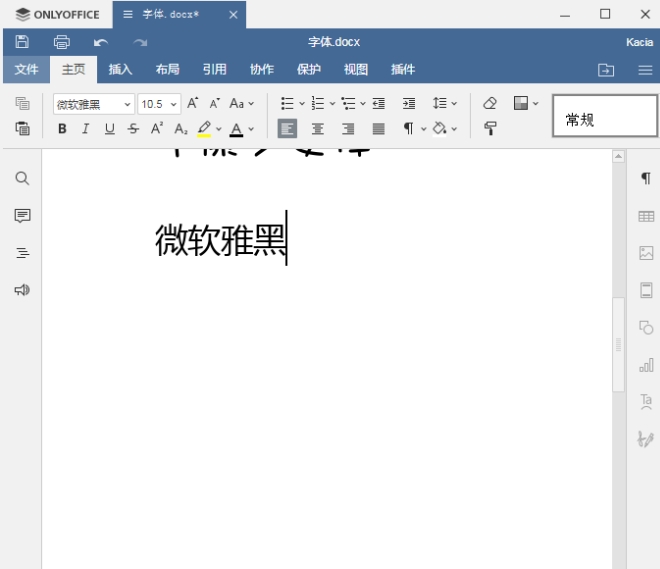
打开需要加密的PDF文件:
在主界面中,选择“打开”选项,浏览您的文件系统,找到并选中需要加密的PDF文件。点击“打开”,文件将加载到编辑器中,您可以查看和编辑其内容。
切换到“File”选项:
加载完成后,前往菜单栏,点击“File”选项。这是软件中用于管理文件设置和属性的地方。
访问保护功能:
在“File”下拉菜单中,找到并点击“Protection”选项。这里您将看到多种保护功能,选择“Set password”以开始设置文件的密码保护。
设置加密密码:
此时会弹出“Set password”窗口。在窗口中,您需要输入所需的加密密码。为确保安全性,建议使用包含大小写字母、数字和特殊字符的复杂密码。输入后,请再次在下方输入相同的密码以确认。
完成加密操作:
输入并确认密码后,点击“OK”按钮。
给pdf加密的方法六:使用Sejda editor在线工具
打开Sejda editor:
在您的浏览器中输入Sejda editor的网址,访问其在线工具页面。该工具的界面友好,适合各种用户需求。
上传PDF文件:
页面加载后,找到“Upload PDF file”按钮并点击。您可以从计算机中选择需要加密的PDF文件,或者将文件拖放到指定区域。上传完成后,文件将自动加载到编辑器中。
输入加密密码:
在页面上,您会看到一个标记为“Password”的输入框。在这里,输入您希望设置的加密密码。为了提高安全性,建议选择一个包含字母、数字及特殊字符的复杂密码。
加密PDF文件:
输入密码后,找到绿色的“Encrypt PDF”按钮并点击。系统将开始处理文件,将您设置的密码应用于PDF文档。处理时间通常较短,具体取决于文件的大小。
下载加密后的文件:
加密完成后,页面会提示您下载已加密的PDF文件。
给pdf加密的方法七:使用“LibreOffice”软件
打开LibreOffice并导入PDF文件。
点击“文件” > “导出为” > “导出为PDF”。
选择“加密”选项并输入密码。
保存文件。
给pdf加密的方法八:使用qpdf
安装qpdf:
首先,确保你的系统中已经安装了qpdf。在大多数Linux发行版中,你可以通过包管理器来安装它,如在Ubuntu上可以使用sudo apt-get install qpdf命令。对于Windows或macOS用户,可能需要从qpdf官网下载预编译的二进制文件或编译源代码。
准备PDF文件:
确定你想要加密的PDF文件(在本例中为infile.pdf)已经存在于你的命令行工作目录中,或者你知道该文件的完整路径。
使用qpdf加密:
打开命令行界面(在Linux或macOS中是Terminal,在Windows中是CMD或PowerShell),然后输入如下命令(假设你已处于包含infile.pdf的目录中):
bash
qpdf --password=password --encrypt user-password=your_password owner-password=your_owner_password infile.pdf outfile.pdf
注意,这里的--password=password选项并不是用来设置加密密码的,它实际上是一个不常用的选项,可能用于某些高级场景(但在加密PDF时通常不需要)。正确设置加密密码的方式是通过--encrypt选项,并分别指定用户密码(user-password)和所有者密码(owner-password)。如果两者相同,可以只指定一个。
确认加密成功:
加密完成后,qpdf会生成一个新的PDF文件(在本例中为outfile.pdf),该文件已被加密。你可以尝试用PDF阅读器打开它,并验证是否需要输入密码才能访问内容。
给pdf加密的方法九:使用WinRAR压缩
右键点击PDF文件:
在文件浏览器中找到您希望保护的PDF文件,右键点击该文件。这将打开一个上下文菜单,列出多种操作选项。
选择“添加到压缩文件”:
在弹出的菜单中,找到并选择“添加到压缩文件”选项。根据您使用的压缩软件,选项名称可能略有不同,但通常会有类似的表述。
打开压缩窗口:
选择后,会出现一个压缩窗口。在此窗口中,您可以配置压缩文件的名称和存储位置,确保选择一个容易找到的文件夹。
设置密码:
在压缩窗口的顶部菜单中,点击“高级”选项,接着选择“设置密码”。这将弹出一个新窗口,提示您输入所需的密码。
输入密码并确认:
在弹出的对话框中,输入您希望设置的密码。为了确保文件安全,建议使用复杂的密码,包含字母、数字及特殊字符。输入完毕后,点击“确定”以保存设置。
创建压缩文件:
回到压缩窗口,确认所有设置无误后,点击“创建”或“压缩”按钮。系统将开始创建带有密码保护的压缩文件,处理完成后,您会在指定位置找到新的压缩文件。
给pdf加密的方法十:使用Ghostscript
确保已安装Ghostscript。
打开命令行窗口。
输入以下命令:
bash
gs -dNOPAUSE -dBATCH -sDEVICE=pdfwrite -sOwnerPassword=OWNERPASSWORD -sUserPassword=USERPASSWORD -dEncryptionR=3 -dKeyLength=128 -sOutputFile=output.pdf input.pdf
替换密码和文件名。
在本文中,我们探讨了几种有效的PDF加密方法,帮助你保护重要文档的安全性。通过使用专业软件、在线工具或密码管理器,你可以为PDF文件设置密码、限制编辑权限,甚至添加水印,确保只有授权用户才能访问敏感信息。每种方法各有优缺点,你可以根据自己的需求选择最合适的方案。随着数字信息的不断增多,数据泄露的风险也在上升,因此,及时为你的PDF文档加密是相当必要的。希望通过本教程,你能够轻松掌握PDF加密的技巧,为你的文件安全提供更强的保障。保持警惕,确保你的信息安全,让我们共同努力保护个人隐私和敏感数据不受侵害。